Microsoft Solitaire Collection adalah salah satu aplikasi lama yang selalu dimiliki Windows. Ini telah berkembang menjadi versi yang jauh lebih baik sekarang, tetapi mereka yang suka bermain kad akan menyukainya. Walau bagaimanapun, ini mungkin sedikit membuang masa untuk anda atau anak anda. Oleh itu, dalam catatan ini, kami akan berkongsi cara menyahpasang Microsoft Solitaire Collection. Kita dapat melakukannya melalui Menu Mula, Tetapan, menggunakan perintah PowerShell atau penyahpasang aplikasi percuma untuk membuang aplikasi.

Cara menyahpasang Microsoft Solitaire Collection di Windows 10
Anda boleh membuang atau menyahpasang Microsoft Solitaire Collection menggunakan kaedah berikut:
- Nyahpasang dari Menu Mula
- Nyahpasang melalui Tetapan
- Gunakan arahan PowerShell
- Gunakan perisian percuma pihak ketiga.
Solitaire menawarkan banyak variasi, termasuk Spider, Free Cell, Piramid, dan banyak lagi. Kecuali anda terlalu ketagihan, saya akan mencadangkan untuk menyimpannya dan bermain sekali-sekala.
1] Nyahpasang Koleksi Microsoft Solitaire dari Menu Mula

Cara paling mudah untuk menyahpasang aplikasi adalah dengan klik kanan. Terdapat dua cara, satu yang baru dengan kemas kini ciri Windows baru-baru ini.
- Klik pada butang Mula, dan ketik Solitaire
- Apabila Koleksi Microsoft Solitaire muncul dalam senarai, klik kanan padanya
- Klik pada pilihan Nyahpasang.
Terdapat satu lagi pilihan uninstall di sebelah kanan senarai yang juga menunjukkan beberapa tindakan pantas untuk aplikasi.
2] Nyahpasang Microsoft Solitaire Collection melalui Tetapan

Kaedah pertama berfungsi dengan baik, tetapi anda juga boleh menyahpasangnya melalui Tetapan
- Klik pada Menu Mula> Tetapan> Sistem> Aplikasi dan Ciri.
- Tunggu sehingga senarai aplikasi diisi.
- Klik pada Koleksi Microsoft Solitaire.
- Ia akan memaparkan menu untuk Move and Uninstall.
- Klik pada butang Nyahpasang untuk membuang Koleksi Solitaire Microsoft dari Windows.
3] Gunakan arahan PowerShell untuk membuang Koleksi Microsoft Solitaire
Sekiranya anda pengguna kuasa, kaedah ini berfungsi seperti daya tarikan.
Buka PowerShell dengan hak istimewa pentadbir, dan jalankan perintah Hapus pakej Aplikasi untuk Koleksi Microsoft Solitaire:
Dapatkan-AppxPackage Microsoft.MicrosoftSolitaireCollection | Buang-AppxPackage
Setelah pelaksanaan selesai, Koleksi Microsoft Solitaire akan dicopot pemasangannya.
4] Gunakan perisian percuma pihak ketiga
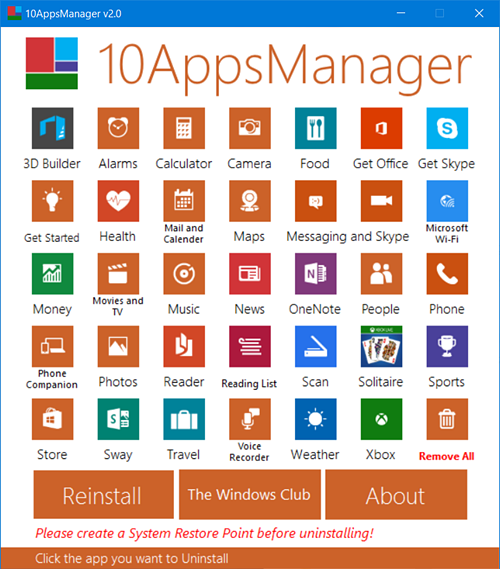
Anda juga boleh menggunakan CCleaner, 10AppsManager atau AppBuster untuk menyahpasang aplikasi yang tidak diingini seperti Koleksi Solitaire Microsoft di Windows 10.
Oleh itu, seperti yang anda lihat, mudah untuk mencopot pemasangan Microsoft Solitaire Collection dengan menggunakan kaedah apa pun. Gunakan PowerShell dengan berhati-hati, dan gunakan arahan khusus. Menu tetapan berguna apabila anda perlu menyahpasang banyak aplikasi, jika tidak, klik kanan pada kaedah menu Mula berfungsi dengan baik.
Sekiranya anda ingin memasang semula aplikasi, anda boleh melakukannya melalui Microsoft Store - atau gunakan perintah PowerShell ini untuk memasang semula aplikasi yang telah dipasang sebelumnya.

 Phenquestions
Phenquestions


